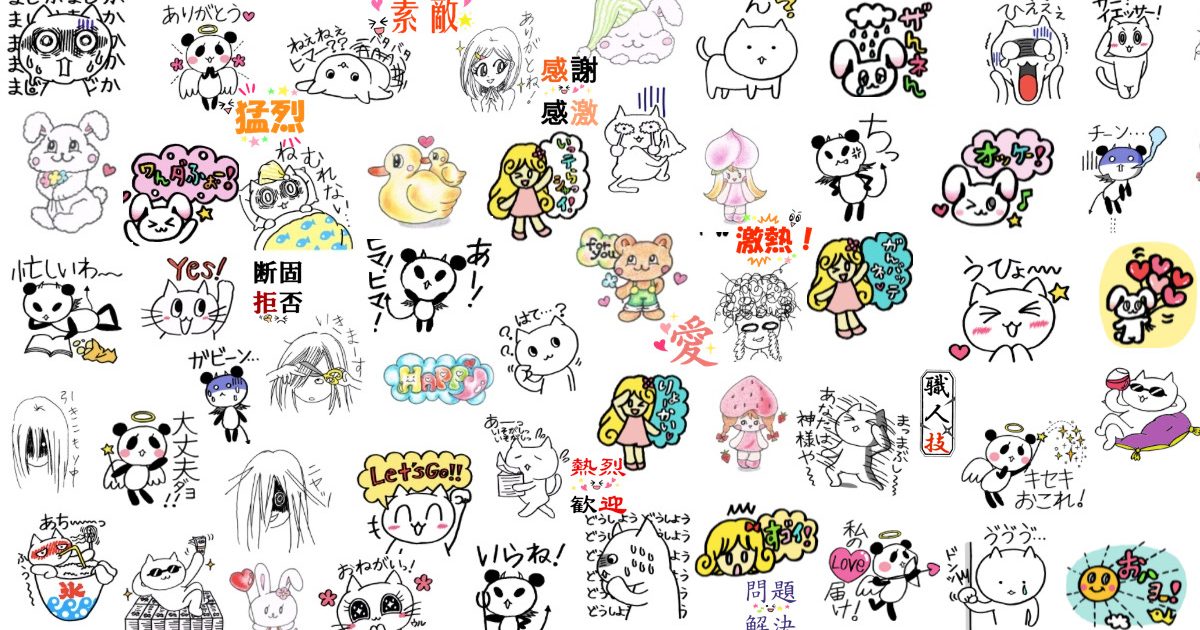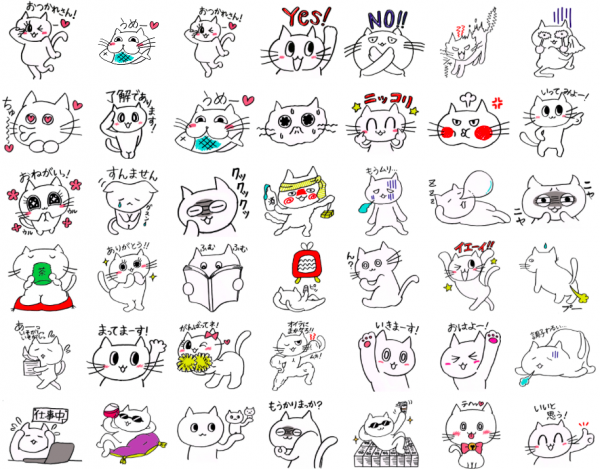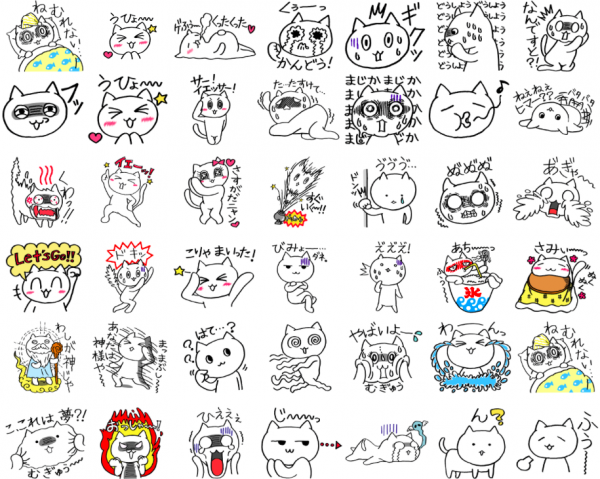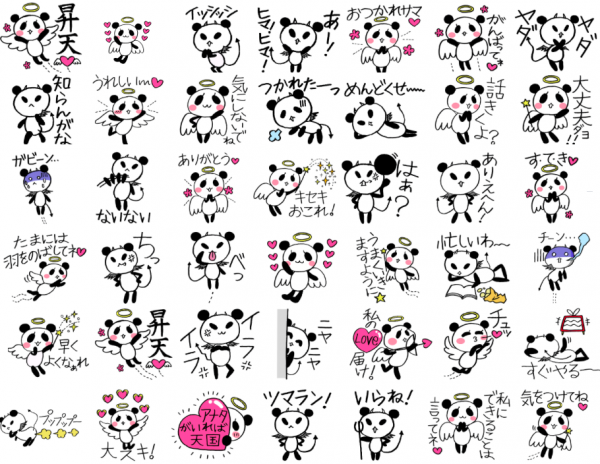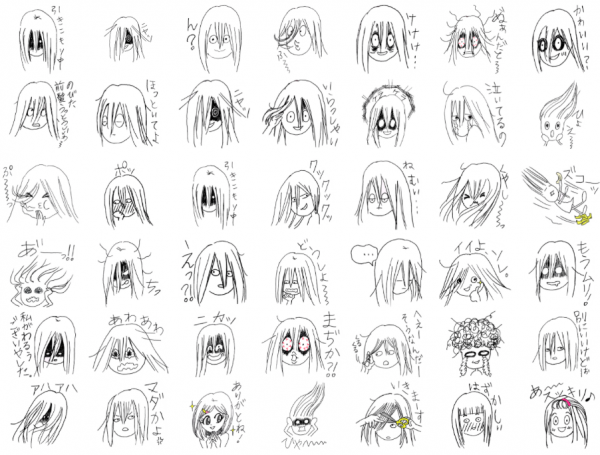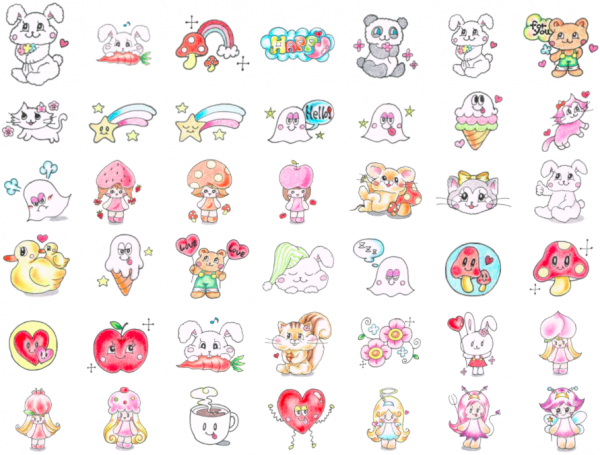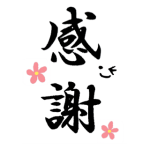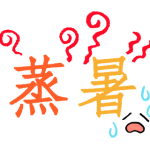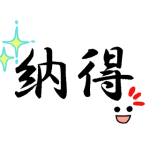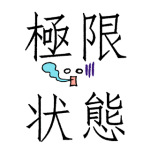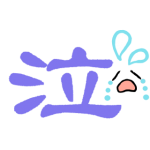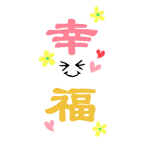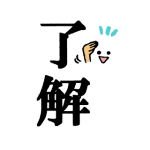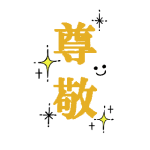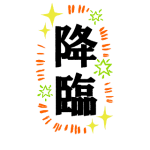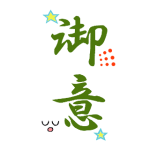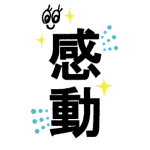LINEスタンプ&LINE BOT作成
イラストレイターmaamii様よりLINEスタンプを作ってみたいと依頼があったので、作ってみました。
このLINEスタンプの話としてはだいぶ前のことでplaceOnのホームページには載せていたのですがこちらでは話をしていませんでした。
いくつかのLINEスタンプを作る上で試作で作ったpngファイルを無料公開していいよとなったので、それを公開ついでに説明を載せようと思いました。LINEスタンプの紹介とスタンプ審査、LINE BOTについて簡単に触れたいと思います。
LINEスタンプ紹介
maamii様よりいただいた紹介コメントも一緒に載せます。
このブログを見る方は比較的男性が多いので、紹介しても広告としては役に立っていないかもしれません。
でも、女性の方に結構受け入れられているスタンプのようです。
うさぎと女の子のカラフル☆メッセージ
うさぎと女の子のカラフル☆メッセージスタンプ
うさぎと女の子のカラフルなスタンプです。色とりどりの気持ちを伝えてください★
それゆけ!ネコちゃん1・2
それゆけ!ネコちゃんスタンプ
表情豊かなネコちゃんのスタンプ。いろんなシーンで使えると思います。
それゆけ!ネコちゃん2スタンプ
表情豊かなネコちゃんのスタンプ第2弾です♪
デビルぱんだ君とエンジェルぱんだちゃん★
デビルぱんだ君とエンジェルぱんだちゃん★スタンプ
デビルなきもちとエンジェルなきもち、その日の気分に合わせて使い分けられるスタンプです★
のびた前髪うっとうしいわ~
のびた前髪うっとうしいわ~スタンプ
前髪が長すぎてうっとうしいスタンプです。のびた前髪があまりにうっとうしかったので作りました。
スウィービットと仲間たちスタンプ
スウィービットと仲間たちスタンプ
ぼくの名前はスウィービット。たくさんの仲間とたのしく暮らしてるよ。さあ、一緒にたのしくスタンプをたくさん貼ろうよ!!
無料配布画像
画像としてLINE上にも送ることができますし、ちょっとした印刷物のアクセントにも使用できます。
こちらは「LINE CREATERS MARKET」では販売していません。
どなたでも、どこでも無断で使用して構いません。
(そんなことはないと思いますが、、、)使用したことで何らかの不利益・損害が出ても保証できません。
※画像をクリックすることで、実際の大きさに画像が表示されます。
一部画像が切れているように見えますが、実際の大きさの画像は切れていません。
漢字ステッカー
元々LINEスタンプ用に作成しましたが、LINEスタンプの審査基準に満たなかったので公開します。
クリエイターLINEスタンプについて
LINEスタンプは簡単に作成することができます。
アイコンを作成するのとさほど変わりません。
ただし、LINEの審査を通った後に実際に販売・拡散できます。
LINEスタンプの審査
比較的多いものだけ述べます。
・文字だけ、または文字が大きい
・写真を使用している
・2色以下
・性的表現のあるもの
・単純なもの、スタンプに区別がないもの
審査通過までには非常に時間がかかります。
(2〜3ヶ月程度?)
著作権の問題もあるんだと思われます。
極力リジェクトされないように、されてもすぐに直せるようにしましょう。
LINE BOTについて
LINEのトーク画面を使用した対話型自動応答のアプリケーションのことです。
各企業やLINEの機能として様々なBOTが出てきています。
LINE BOTを作るには
Messaging APIを独自のプログラムに組み込むことにより、LINEのトーク画面を使った対話型Botアプリケーション(機能)の開発が可能になります。
ただし、有料ライセンスと無料ライセンスがあり無料はPUSH送信(BOT側から任意のタイミングでBOT使用者に送信)ができません。
REPLY送信(BOT使用者から送信があって、それに対して返信)のみになります。
Developer Trialというプランもあるのですが、BOTが使用できるのが最大50名になります。
LINE BOTを作る手順を簡単に記述します。
・LINE@MANEGERでBOT機能設定
・LINE DevelopersでBOTトークン取得
・Messaging APIを使いプログラム作成
・BOTの配信
以下の内容はサンプル(実験的に使用しているもの)で表示しています。
別に寂しいとか、恋愛がしたいわけではないです。。。(なんか、ごめんなさい。)
・LINE Businessメンバー登録、BOT登録
まず、LINE Business Centerで登録を行います。
必要な内容を記入していくと簡単にメンバー登録できます。
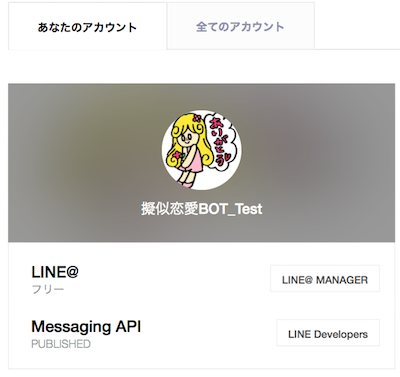
・LINE@MANEGERでBOT機能設定
「LINE@MANEGER」を押してLINE@MANEGERに移ります。
ここもそれなりに設定していきますが、重要なのがあります。
「アカウント設定」→「BOT設定」のリクエスト設定です。
ここで、「Webhook送信」を利用するにしないと使用できません。
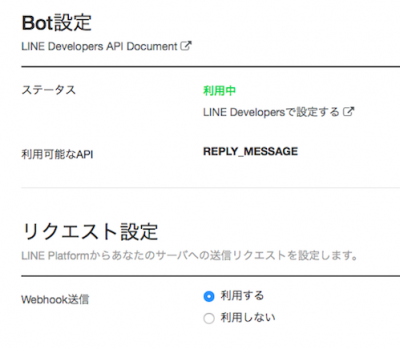
・LINE DevelopersでBOTトークン取得
Messaging APIを組み込むことで、対話型BOTアプリケーションが作れます。
先ほどのLINE Developersから飛ぶかもしくは、LINE Developersより移ってもらいます。
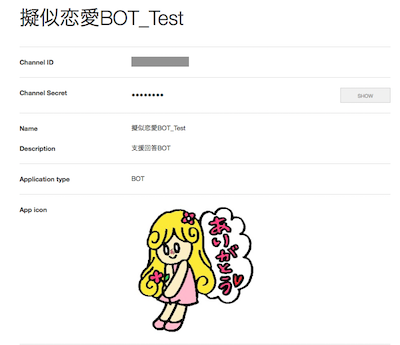
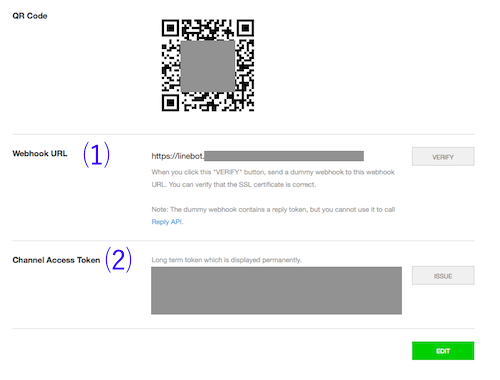
QRコードはBOTをLINEに友達登録(機能として使用する)する際に使えます。
(1)は通信確認用です。
「VERIFY」を押して「success」と表示が出ればBOTと作成プログラムとの間で通信ができて、BOTが使用できる状態です。
(2)は文字の羅列になっています。
これを作成するプログラム内のAccessTokenとして設定します。
AccessToken部分は先に作成して通信ができることを確認した後にプログラムを作るのが良いと思います。
意外とハマりやすいので。
・Messaging APIを使いプログラム作成
Messaging APIを組み込む際は各言語のSDKも用意されていますので、比較的組み込みやすくなっています。
(Java、PHP、Go、Perl、Ruby、Python)
APIリファレンスになります。
こちらを参考にして組んでみてください。
実際に使って見るとこんな感じになります。
応答のプログラムは結構適当です。

実際にはお店や施設などの商品やサービスの簡単なコンシェルジュ的な感じに今のところは使用していますが、まだまだ模索中の状態です。